10 trucs simples pour économiser de la batterie sur un téléphone Android
Chaque année, les grandes compagnies de téléphones intelligents qui roulent sur Android nous offrent une batterie toujours plus puissante. Seulement c’est drôle, on a toujours des petits soucis avec la batterie, puisque tout devient plus énergivore.

Voici donc 10 petits trucs simples pour économiser de la batterie sur votre appareil Android. À noter que ces trucs sont basés sur Android 13. Si vous avez une version antérieure, il se peut que les libellés et procédures soient un peu différents.
À noter: Nous avons utilisé un téléphone Pixel 7 pour nos captures d'écran. Selon les fabricants (Samsung, Nokia, etc.) les libellés et l’emplacement peuvent être un peu différents.
1- Activer le thème sombre
Comme vous le voyez, toutes nos captures d’écrans sur notre appareil Android ont un fond noir. C’est parce que nous avons activé le thème sombre d’Android. En activant le thème sombre, on économise sur l’affichage en n’ayant pas cette grosse lumière blanche.
Pour activer le thème sombre, il faut:
- Aller dans les Paramètres
- Sélectionner l’option: Affichage
- Cocher la fonction Thème Sombre
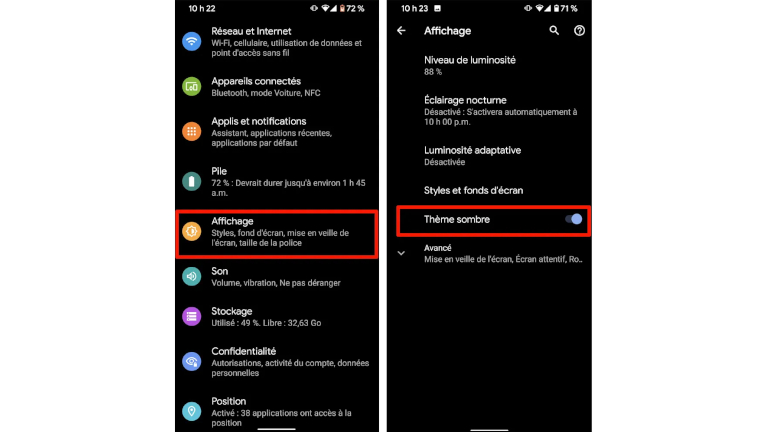
2- Activer la luminosité adaptative
On reste dans l’affichage et la luminosité de notre appareil Android, alors qu’on peut aussi activer la luminosité adaptative.
En gros, la luminosité de notre écran va s’adapter en fonction de la lumière ambiante. De quoi économiser un peu de batteries, alors qu’on n’a pas toujours besoin qu’elle soit au max.
Pour activer la fonction de la luminosité adaptative sur Android il faut:
- Aller dans les Paramètres
- Sélectionner l’option: Affichage
- Appuyer sur l’option: Luminosité adaptative
- Cocher la fonction: Luminosité adaptative
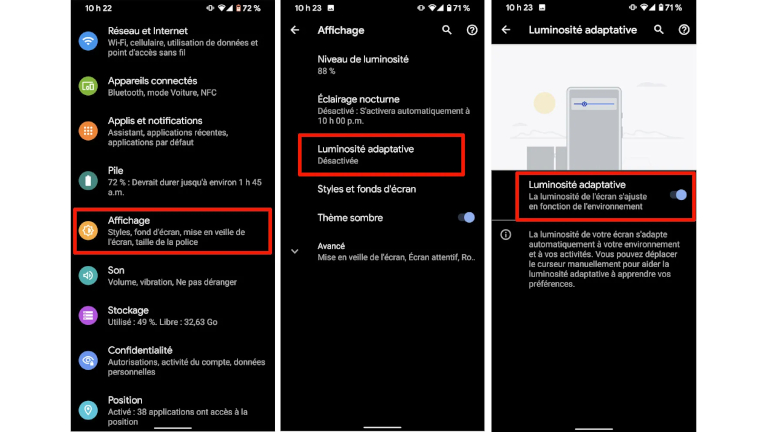
3- Réduire la mise en veille de l’écran
Dernière chose que l’on peut faire en étant dans les réglages d’affichage est de réduire le délai avant que notre écran tombe en veille. Plutôt que de le laisser ouvert 1 min, pourquoi ne pas le descendre à 30 secondes ou même 15 secondes ?
Pour réduire la mise en veille de l’écran sur Android, il faut:
- Aller dans les Paramètres
- Appuyer sur l’option: Affichage
- Sélectionner l’option: Mise en veille de l’écran
- Déterminer le délai que l’on veut
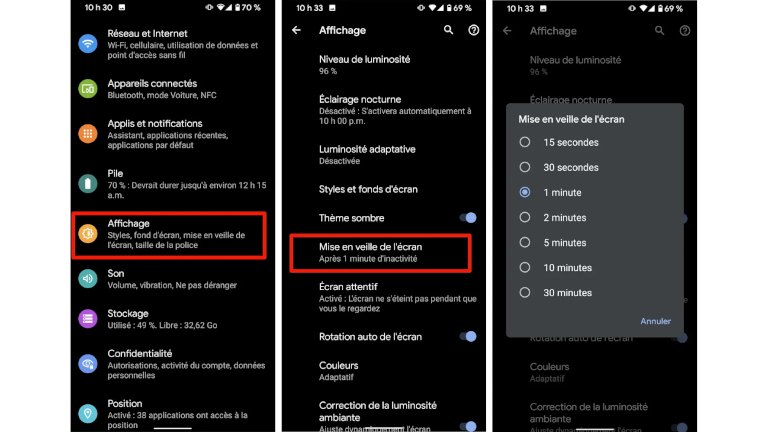
4- Activer l’économie d’énergie et réduire l’activité en arrière-plan
L’une des principales fonctions que l’on peut activer pour réduire la consommation de notre batterie sur Android est celle de l’économie d’énergie.
Cette fonction permet de restreindre les activités en arrière-plan, comme la mise à jour de contenu sur nos applications, puis elle permet de réduire les effets visuels.
Pour activer la fonction d’économie d’énergie sur Android, il faut:
- Aller dans les Paramètres
- Appuyer sur l’option: Pile
- Sélectionner la fonction: Économie d’énergie
- Appuyer sur: Activer maintenant
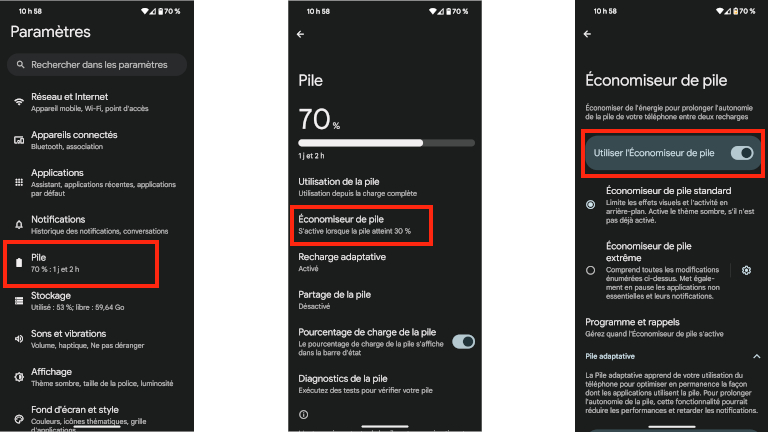
5- Activer le gestionnaire de pile adaptative
Depuis Android 9, Google offre sur son système d’exploitation une fonction du nom de Gestionnaire de pile adaptative.
Cette fonction utilise l’intelligence artificielle de Google pour réduire l’utilisation de la pile par des applications que l’on n’utilise pas souvent.
Pour activer le gestionnaire de pile adaptif sur Android, il faut:
- Aller dans les Paramètres
- Appuyer sur l’option: Pile
- Sélectionner la fonction: Gestionnaire de pile adaptive
- Cocher la fonction: Gestionnaire de pile adaptive
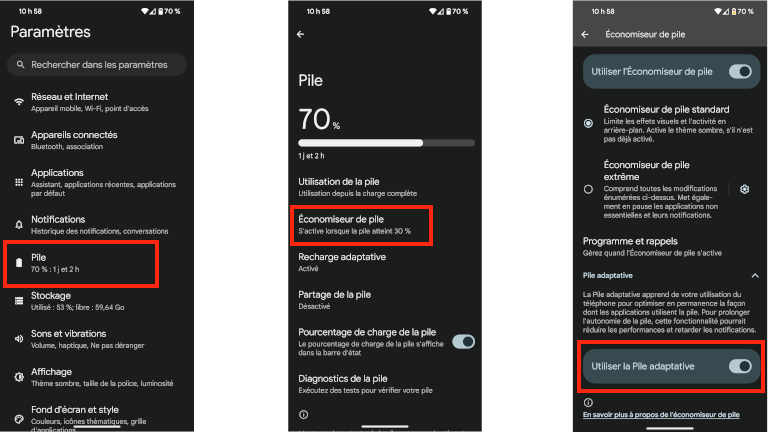
6- Supprimer les applications qui consomment beaucoup de piles
Une mesure plus drastique est de carrément supprimer les applications qui consomment le plus de batteries sur notre appareil Android.
Comment savoir et trouver l'application qui vide la batterie?
Il existe une façon de voir quelle application en particulier consomme le plus de notre pile.
Pour voir quelles applications consomment le plus de batteries sur notre appareil Android, il faut:
- Aller dans les Paramètres
- Appuyer sur l’option: Pile
- Cliquer sur les trois petits points dans le coin supérieur
- Appuyer sur: Utilisation de la pile
Vous verrez ensuite un graphique et les pourcentages de consommation pour chacune de vos applications. À vous ensuite de déterminer lesquelles vous voulez supprimer.
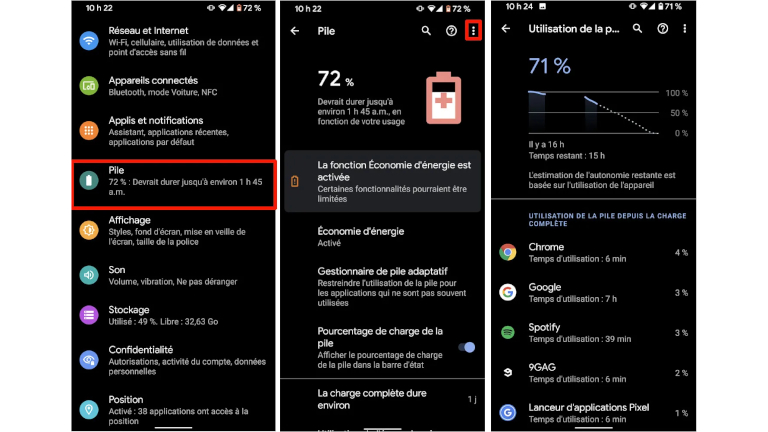
7- Désactiver les notifications de certaines applications
C’est un classique, mais ça demeure toujours vrai, alors que les nombreuses notifications de nos applications drainent de la batterie de notre appareil Android.
Faire un petit ménage et aller désactiver les notifications de certaines applications peut faire une petite différence.
Pour désactiver les notifications des applications sur Android, il faut:
- Aller dans les Paramètres
- Sélectionner l’option: Applis et notifications
- Appuyer sur: Notifications
- Décocher les notifications pour des apps spécifiques
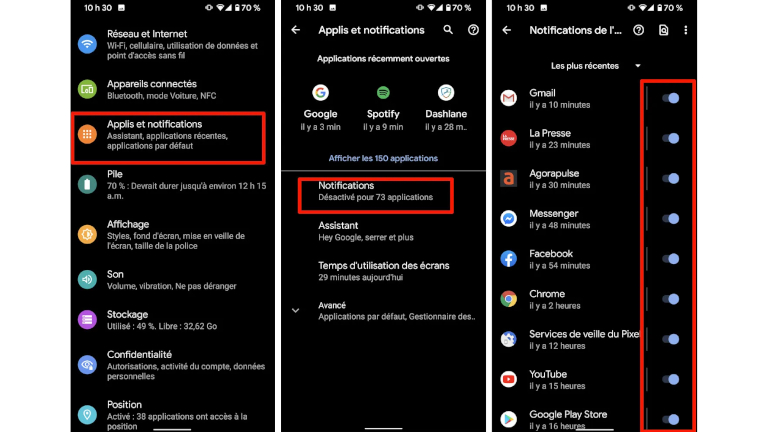
8- Désactiver la localisation de certaines applications
Un autre cas classique, la fameuse collecte de localisation par certaines applications. On n’a pas toujours besoin de fournir cette information. Surtout quand on sait que ça consomme de la batterie de notre téléphone!
Pour désactiver la localisation des applications Android, il faut:
- Aller dans les Paramètres
- Sélectionner l’option: Position
- Appuyer sur: Autorisations des applications
- Sélectionner chaque application
- Appuyer sur Refuser ou Autoriser uniquement lorsque l’appli est en cours d’utilisation
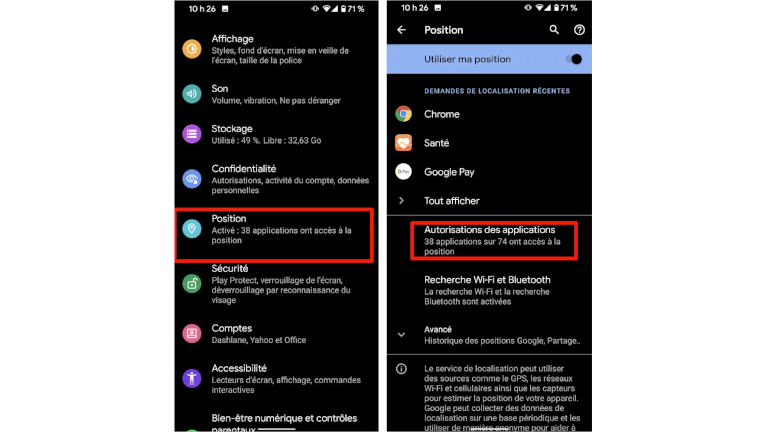
9- Activer l’économiseur de données
Voilà une fonction qui peut à la fois nous faire économiser de la batterie, mais aussi des données mobiles.
La fonction d’économiseur de données sur Android permet de désactiver les mises à jour en arrière-plan et réduire la consommation en n’ouvrant pas automatique des photos ou des vidéos.
Pour activer l’économiseur de données sur Android, il faut:
- Aller dans les Paramètres
- Sélectionner l’option: Réseau et Internet
- Appuyer sur: Économiseur de données
- Cocher la fonction: Utiliser l’économiseur de données
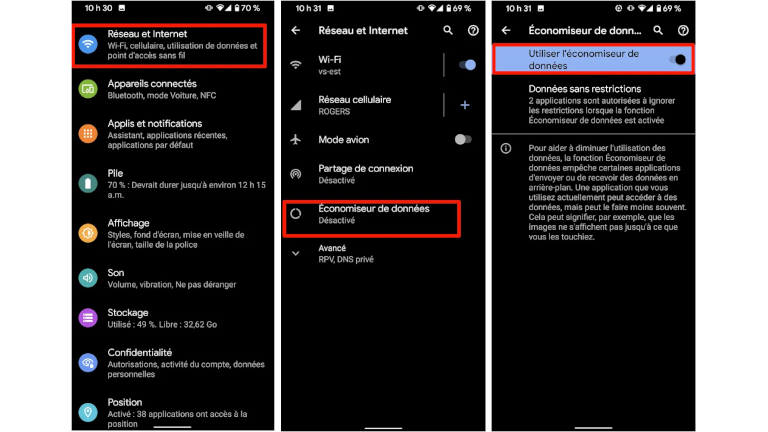
10- Désactiver Google Assistant Voice Match
L’assistant vocal de Google peut être bien pratique, sauf que d’un autre côté notre téléphone est toujours en attente des mots magiques: OK Google pour activer la fonction. Vous l’aurez deviné, cette attention constante consomme de la batterie.
Pour désactiver l’assistant Google sur son appareil Android, il faut:
- Ouvrir l’application Google
- Appuyer sur sa photo de profil
- Sélectionner: Paramètres
- Choisir l'option: Assistant Google
- Appuyer sur: Ok Google et Voice Match
- Décocher l’option: Hey Google
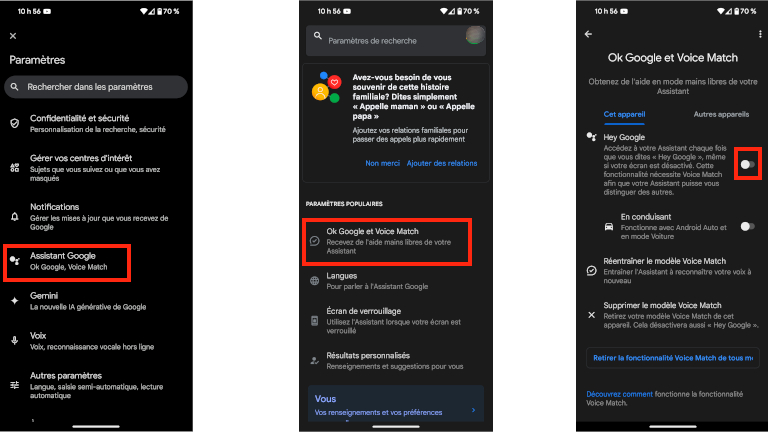
Pourquoi ma batterie se décharge vite sur mon téléphone ou ma tablette?
Plusieurs raisons peuvent expliquer que la batterie de notre téléphone ou tablette se décharge plus rapidement qu'à l'habitude. Voici quelques-unes des principales raisons.
Usure naturelle de la batterie
Comme n'importe quel appareil technologique, la batterie de notre appareil Android finit par s'user avec le temps de sorte qu'elle perd graduellement de son autonomie.
Si on a son téléphone ou sa tablette depuis plusieurs années, il n'est pas impossible qu'on ait besoin de changer la batterie, car elle est devenue trop usée.
Le froid
Les batteries n'aiment pas les extrêmes de chaleur, mais particulièrement le froid!
Sortir dehors à -40 peut faire en sorte que notre batterie se drainera plus rapidement.
Trop d'application et trop énergivores
On en a parlé plus haut en conseillant de regarder quelle application consomme le plus de batteries.
Si on garde plusieurs d'entre elles ouvertes en même temps et qu'elle s'actualise toute en arrière-plan, c'est certains que ça monopolise beaucoup de ressource de la batterie!
L'indexation des fichiers
Après une nouvelle mise à jour Android, vous vous demandez: pourquoi ma batterie baisse plus rapidement?
C'est en fait un phénomène normal.
En effet, après une nouvelle mise à jour Android, le système du téléphone doit indexer tous les fichiers stockés sur celui-ci.
Plus on a d'applications, photos, vidéos, documents, etc., plus l'indexation complète est longue et draine de la batterie.
Le processeur peut aller jusqu'à 48h parfois.
Bogue d'une mise à jour
Si la batterie se draine toujours très rapidement après une mise à jour et passé le temps d'indexation, il n'est pas impossible que ce soit dû à un bogue de ladite mise à jour...
Il n'est effectivement pas impossible que notre téléphone ou tablette Android ne digère pas bien la mise à jour pour une raison ou une autre.
C'est un phénomène qui est totalement aléatoire et varie d'un appareil et un modèle à un autre.
Tout ce qu'on peut faire c'est attendre une prochaine mise à jour et espérer qu'un correctif viendra réparer le souci.
5 erreurs fréquentes à éviter en chargeant votre téléphone
Top 30 des applications mobiles qui consomment le plus de notre batterie